インターナルフレームを選択する
広告
デスクトップペインにインターナルフレームを追加する際、追加しただけではどのインターナルフレームも選択状態となっていません。ここでは特定のインターナルフレームを選択状態にする方法を確認します。選択するにはJInternalFrameクラスで用意されている「setSelected」メソッドを使います。
public void setSelected(boolean selected) throws PropertyVetoException
内部フレームが表示されている場合に、その内部フレームを選択または選択解除
します。JInternalFrame は通常、選択されている場合はタイトルバーを異なる
ように描画します。これにより、この内部フレームがフォーカスを持つことが
ユーザーに示されます。このメソッドによって内部フレームの状態が選択解除か
ら選択へ変更されると、このメソッドは
InternalFrameEvent.INTERNAL_FRAME_ACTIVATED イベントをトリガーします。選
択から選択解除への変更の場合は、
InternalFrameEvent.INTERNAL_FRAME_DEACTIVATED イベントがトリガーされます。
パラメータ:
selected - boolean 値。true の場合はこの内部フレームが選択された状態に
なり (現在アクティブである)、false の場合は選択解除された状態になる
例外:
PropertyVetoException - プロパティーの設定の試みが JInternalFrame に拒
否された場合
引数には選択状態とするかどうかを表すboolean型の値を設定します。「true」を設定すると選択状態となり「false」を設定すると非選択状態となります。
実際の使い方は次のようになります。
import java.beans.PropertyVetoException;
JInternalFrame iframe = new JInternalFrame("title");
iframe.setLayer(1);
サンプルプログラム
では簡単なサンプルを作成して試してみます。
import javax.swing.*;
import java.awt.BorderLayout;
import java.beans.PropertyVetoException;
import java.awt.event.*;
public class JDesktopPaneTest10 extends JFrame implements ActionListener{
JDesktopPane desktop;
int frameCount;
public static void main(String[] args){
JDesktopPaneTest10 frame = new JDesktopPaneTest10();
frame.setDefaultCloseOperation(JFrame.EXIT_ON_CLOSE);
frame.setBounds(10, 10, 400, 300);
frame.setTitle("タイトル");
frame.setVisible(true);
}
JDesktopPaneTest10(){
desktop = new JDesktopPane();
frameCount = 1;
JInternalFrame iframe = new JInternalFrame("IFrame" + frameCount);
iframe.setSize(250, 120);
iframe.setLocation(10 + frameCount * 10, 10 + frameCount * 10);
iframe.setVisible(true);
frameCount++;
desktop.add(iframe);
JButton button = new JButton("add");
button.addActionListener(this);
JPanel buttonPanel = new JPanel();
buttonPanel.add(button);
getContentPane().add(desktop, BorderLayout.CENTER);
getContentPane().add(buttonPanel, BorderLayout.PAGE_END);
}
public void actionPerformed(ActionEvent e){
JInternalFrame iframe = new JInternalFrame("IFrame" + frameCount);
iframe.setSize(250, 120);
iframe.setLocation(10 + frameCount * 10, 10 + frameCount * 10);
iframe.setVisible(true);
frameCount++;
desktop.add(iframe);
try{
iframe.setSelected(true);
}catch(PropertyVetoException ex){
System.out.println(ex.getMessage());
}
}
}
上記をコンパイルした後で実行すると次のように表示されます。
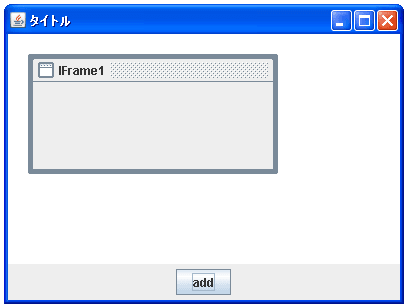
画面下部のボタンをクリックすると新しいインターナルフレームが作成され選択状態にします。今回インターナルフレームは全て同じレイヤーとなっているため選択状態にすると最前面に表示されます。
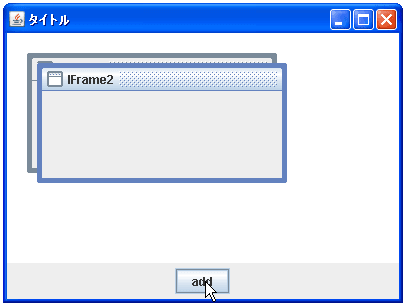
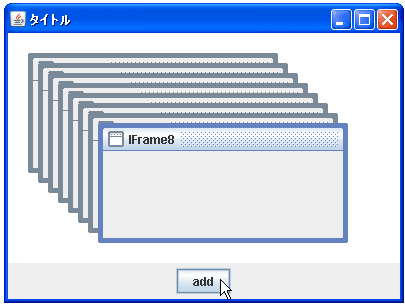
( Written by Tatsuo Ikura )

著者 / TATSUO IKURA
これから IT 関連の知識を学ばれる方を対象に、色々な言語でのプログラミング方法や関連する技術、開発環境構築などに関する解説サイトを運営しています。